En este artículo, explicaremos cómo usar Nslookup para consultar diferentes tipos de registros DNS. Hemos ejecutado los comandos y el procedimiento mencionados en este artículo en un sistema operativo Debian 10. Sin embargo, también se puede seguir el mismo procedimiento en otras distribuciones y versiones de Linux.
Hay dos modos en los que funciona Nslookup: modo interactivo y modo no interactivo. Hemos explicado el procedimiento en modo no interactivo. Sin embargo, al final también aprenderá a utilizar el modo interactivo.
Modo no interactivo de Nslookup
En modo no interactivo, todo el comando se emite en la Terminal. Utilice este modo cuando necesite una sola pieza de información de un servidor en particular.
Para usar el modo no interactivo, la sintaxis general es:
$ nslookup [opción] [nombre de host] [servidor DNS o IP]Cómo funciona?
Abra la Terminal en su sistema operativo Debian. En la esquina superior izquierda de su escritorio, verá la pestaña Actividades. Al hacer clic en esta pestaña, aparecerá una barra de búsqueda. Desde allí, puede buscar la aplicación Terminal.
Obtener la dirección IP de un nombre de host
Para encontrar la dirección IP de un nombre de host, la sintaxis es:
$ ejemplo.comEste método también se conoce como búsqueda de DNS directa.
Por ejemplo, para encontrar la dirección IP de sombrero rojo.com, ingrese el siguiente comando en la Terminal:
$ nslookup sombrero rojo.comEl comando anterior implica que Nslookup ha solicitado al servidor DNS que encuentre la dirección IP de redhat.com. El servidor DNS luego solicita a otros servidores, obtiene una respuesta y luego la envía de vuelta al Nslookup.
En la Terminal, recibirás la siguiente información:
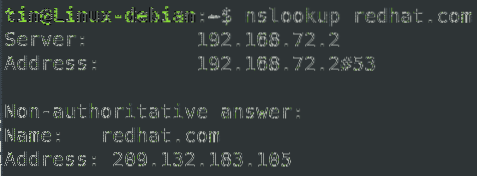
Entendiendo el resultado
El resultado anterior nos ha proporcionado algunos hallazgos. Vamos a entenderlos:
Servidor: 192.168.72.2# Es la dirección IP del servidor DNS al que Nslookup solicitó.
Servidor: 192.168.72.2 # 53# Es la dirección IP del servidor DNS junto con el número de puerto 53 con el que habló Nslookup.
Respuesta no autorizadaDirección: 209.132.183.105
# La respuesta no autorizada indica que obtuvimos la respuesta en caché del servidor DNS.
Obtener el nombre de host de la dirección IP
También podemos realizar Nslookup inverso para resolver el nombre de host contra una dirección IP. Se conoce como búsqueda de DNS inversa.
La sintaxis del comando es:
$ nslookup dirección_IPEn el siguiente ejemplo, encontramos el nombre de host contra la IP 209.132.183.105 de la siguiente manera:
$ nslookup 209.132.183.105En el siguiente resultado, puede ver que Nslookup ha devuelto el nombre de host con la dirección IP especificada.

Obtener registros MX
Los registros MX (Mail Exchange) determinan la configuración del servidor de correo configurada para un dominio específico. Contiene la asignación de un nombre de dominio a una lista de servidores de correo electrónico. Los registros MX indican qué servidor de correo manejará los correos enviados a un dominio específico. Los registros MX se configuran de tal manera que cuando se envía un correo electrónico a @example.com, se enruta a los servidores de correo para el ejemplo de dominio.com.
Para encontrar los registros MX de un dominio específico, la sintaxis es:
Ejemplo de $ nslookup -query = mx.comEn el siguiente ejemplo, buscamos los registros MX para el dominio debian.org:
$ nslookup -query = mx debian.orgEl siguiente resultado muestra los registros MX del dominio debian.org.
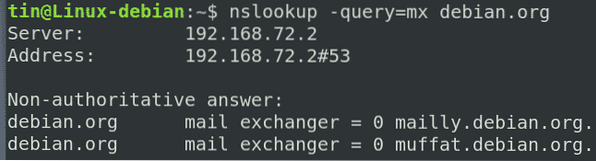
Obtener registros NS
En el sistema de nombres de dominio, los registros NS se utilizan para identificar qué servidores de nombres son responsables y tienen autoridad para un dominio.
Para encontrar los registros NS de un dominio específico, la sintaxis es:
Ejemplo de $ nslookup -query = mx.comEn el siguiente ejemplo, buscamos los registros NS para el dominio debian.org:
$ nslookup -query = mx debian.orgEl siguiente resultado muestra los registros NS para el dominio debian.org.
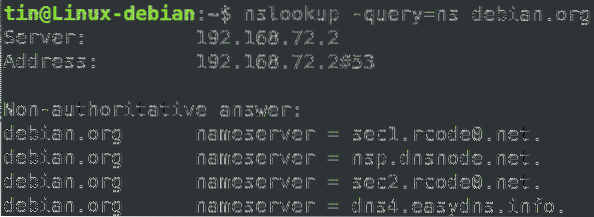
Obtenga todos los registros DNS
Nslookup también se puede utilizar para recuperar todos los registros simultáneamente, incluidos A, NS, MX, TXT, SPF, etc. para el nombre de host que especifique.
Para encontrar todos los registros DNS, use la siguiente sintaxis:
$ nslookup -query = anyPor ejemplo, para encontrar todos los registros DNS de un dominio debian.org, el comando sería:
$ nslookup -query = cualquier Debian.org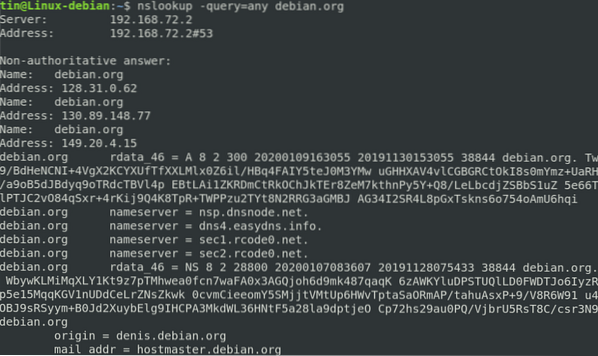
Modo interactivo de Nslookup
En el modo interactivo, primero ingresa en un mensaje separado y luego agrega los parámetros posteriores para solicitar más información. Utilice este modo cuando necesite mucha información de un servidor.
Para utilizar el modo interactivo, simplemente escriba nslookup en Terminal y presione Enter.
$ nslookupVerá el mensaje como>. Aquí puede consultar información.
En el siguiente ejemplo, después de ingresar en el indicador de Nslookup, hemos ingresado los siguientes comandos:
# Para obtener información de la dirección IP del dominio sombrero rojo.com
> sombrero rojo.com# Obtener registros MX para el dominio sombrero rojo.com
> establecer consulta = mx> Sombrero rojo.com
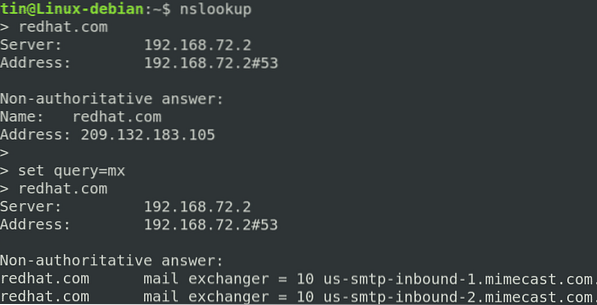
Como hemos visto, Nslookup proporciona mucha información sobre DNS, como información de búsqueda directa e inversa, registros NS, registros MX, etc. Sin embargo, no se limita solo a esta información, sino que proporciona mucho más que esto. Pero por ahora, esperamos que sea suficiente para que tenga una comprensión básica de las obras de Nslookup.
 Phenquestions
Phenquestions


